
Pues ya tenemos nuestro AzureStackHub en un pc en nuestro casa pero que mal que las maquinas virtuales que creo no pueda acceder si no estoy en ese mismo ordenador o a traves de una vps. No encuentro las palabras sutiles para decribir la putada que es. Al buscar por internet te encuentras blogs donde también cuentan sus venturas y desventuras con Azure Stack y muestran diversas soluciones entre ellas la mas destacada es cargarte la interfaz de red que tiene configurada un BGP, pero al hacerlo dejas a la maquina sin internet por lo que tampoco es una solución. La mejor solución y mas elegante es crear una maquina virtual entre la red interna de Azure Stack y tu red LAN y redirigir el trafico con rutas estáticas aplicadas en toda la red LAN. El problema es que mi mierda de router orange no tiene rutas estáticas. Como yo nunca me rindo en estas cosas al final lo que hice fue crear un pfsense y crear una red lan para azurestack. Pfsense es mas que maravilloso y me resolvió muy bien la papeleta.
Al lio.
Lo primero que hago es crear una maquina virutal HyperV WindowsServer 2019 Datacenter y la llamo ‘AzS-Router1’, es importante para que concuerde con el script, su interfaz de red la conecto a la red virtual sdnSwitch, pero no la enciendo, antes ejecuto este codigo powerhsell en la maquina que aloja azure stack como admin.
$Isolation = Get-VM -VMName 'AzS-DC01' | Get-VMNetworkAdapter | Get-VMNetworkAdapterIsolation
$VM = Get-VM -VMName 'AzS-Router1'
$VMNetAdapter = $VM | Get-VMNetworkAdapter
$IsolationSettings = @{
IsolationMode = 'Vlan'
AllowUntaggedTraffic = $true
DefaultIsolationID = $Isolation.DefaultIsolationID
MultiTenantStack = 'off'
}
$VMNetAdapter | Set-VMNetworkAdapterIsolation @IsolationSettings
Set-PortProfileId -resourceID ([System.Guid]::Empty.tostring()) -VMName $VM.Name -VMNetworkAdapterName $VMNetAdapter.Name
Encendemos la maquina virtual y configuramos el ipv de la única tarjeta de red que hay además la renombramos a SDN network
IP Address: 192.168.200.201 Subnet: 255.255.255.0 Default Gateway: 192.168.200.1 DNS Server: 192.168.200.67
Apagamos la maquina y añadimso otra interfaz de red y la conectmaos al comutador Public Network
Una vez dentro configuramos la interfaz nueva publica
IP Address: 192.168.200.201 Subnet: 255.255.255.0 Default Gateway: (no ponemos nada) DNS Server: 192.168.200.67
y en dentro de la maquina powershell escribimos esto
New-NetNAT -Name "NATSwitch" -InternalIPInterfaceAddressPrefix "192.168.1.0/24" -Verbose
A continuación dentro de la maquina virtual creamos rutas estaticas
$range = 2..48
foreach ($r in $range) { route add -p "192.168.102.$($r)" mask 255.255.255.255 192.168.200.64 }
$range = 1..8
foreach ($r in $range) { route add -p "192.168.105.$($r)" mask 255.255.255.255 192.168.200.64 }
y con eso ya no hay que hacer mas en la maquina virtual ahora hay que añadir las ruitas staticas a la red
Ahora entramos en nuestro pfsense que es la entrada e gateway de al red 192.168.0.1 que es la red donde esta nuestra maquina azure stack hub.
En el pfsense en rotuer gateway creamos una nueva gateway 192.168.0.201/24
Ahora vamos a crear tablas de routas de red, es decir que toda ip en esta LAN una ip de la redes de auzre redirigido a 192.168.0.201/24
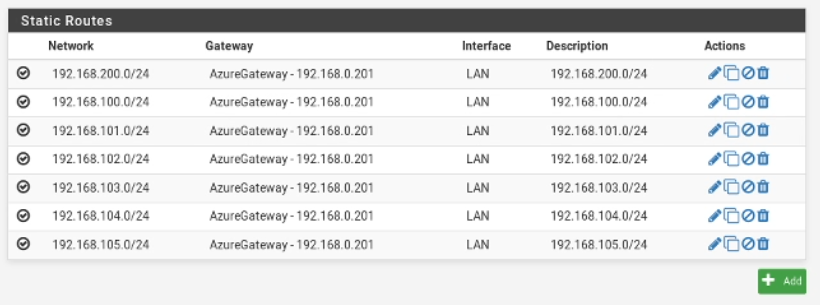
Y ahora ya tenemos AzureStack Hub totalmente accesible en esa LAN.
Lo siguiente recuerdo que fue desplegar el servicio de sql server para poder tener asi Azure functions pero por desgracia pare de grabar videos en ese punto y sencillamente fui añadiendo y creando cosas en mi AzureStack, de ahí que me duela tanto que haya muerto.
Aunque no hay mal que por bien no venga pues han pasado 2 años y ya le tocaba un actualizacion.

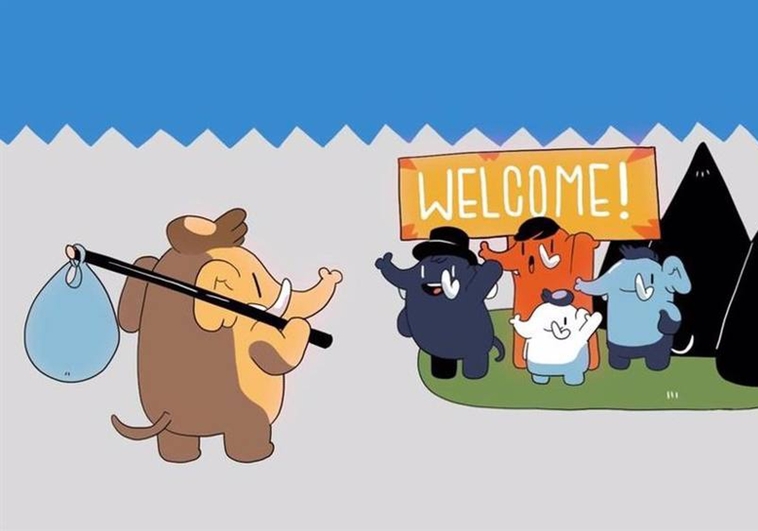
0 comentarios